Cadastro de bloqueio para data de pagamento
Esta funcionalidade permite ao usuário bloquear datas específicas para a realização de pagamentos. O recurso é especialmente útil para evitar lançamentos em feriados, finais de semana ou outras datas estratégicas nas quais não se deve efetuar pagamentos, promovendo controle e conformidade nos processos financeiros.
Tela Principal
Na tela principal são exibidos os registros de bloqueios já cadastrados com as seguintes colunas:
-
Data: Data bloqueada.
-
Motivo: Justificativa fornecida para o bloqueio.
-
Usuário Log: Nome do usuário que realizou o cadastro.
-
Data Log: Data e hora em que o registro foi feito.
Há ainda os seguintes recursos:
-
Filtros: É possível filtrar os registros por data e período.
-
Botão "Inserir": Direciona para o formulário de criação de novo bloqueio.
-
Ícones de lupa e "X" para visualizar ou excluir registros existentes.
Inclusão de Bloqueio
Ao clicar em Inserir, é exibida a tela de cadastro de bloqueio com os seguintes campos obrigatórios:
-
Data: Data a ser bloqueada.
-
Motivo: Texto explicativo justificando o bloqueio.
-
Todas as Unidades?: Campo de seleção para definir se o bloqueio será aplicado globalmente.
Após o preenchimento, clicar em Confirmar para salvar o bloqueio.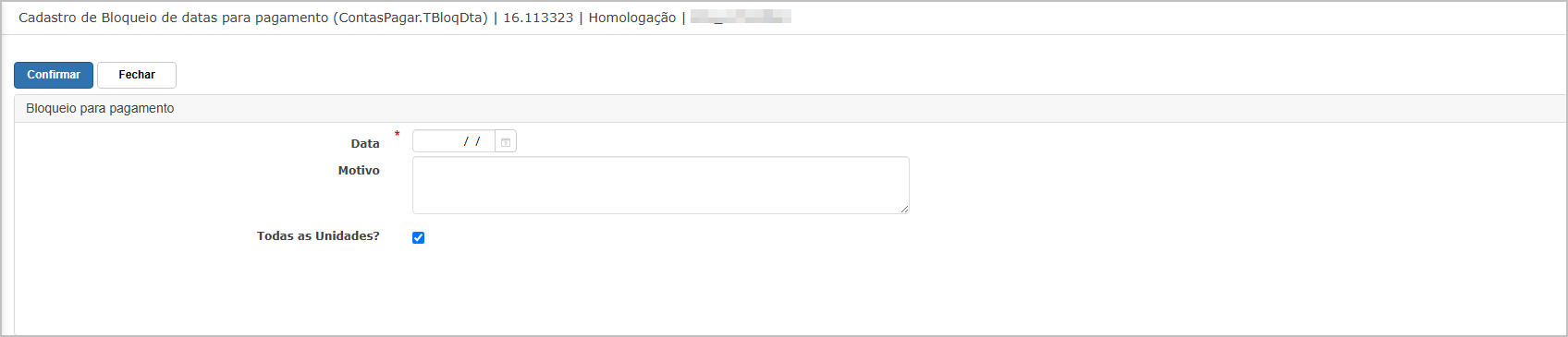
Consulta de Registro
Clicando no ícone da lupa ao lado de um registro existente, é possível visualizar os detalhes do bloqueio cadastrado. A tela exibe os campos preenchidos, sem permitir edição direta nesta visualização.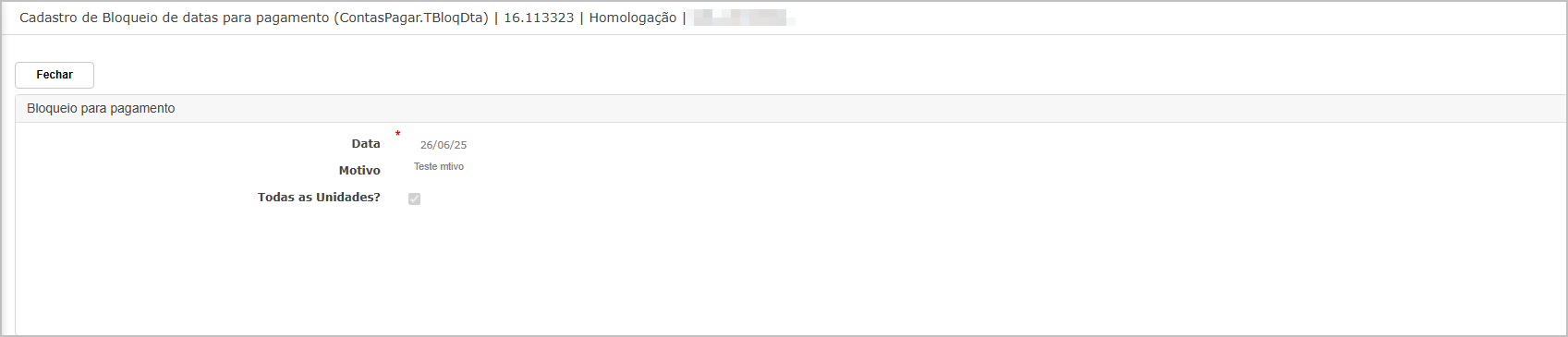
Exclusão de Registro
Ao selecionar um registro e clicar no ícone "X", o sistema solicita confirmação para exclusão. Caso o usuário confirme, o bloqueio é removido da listagem.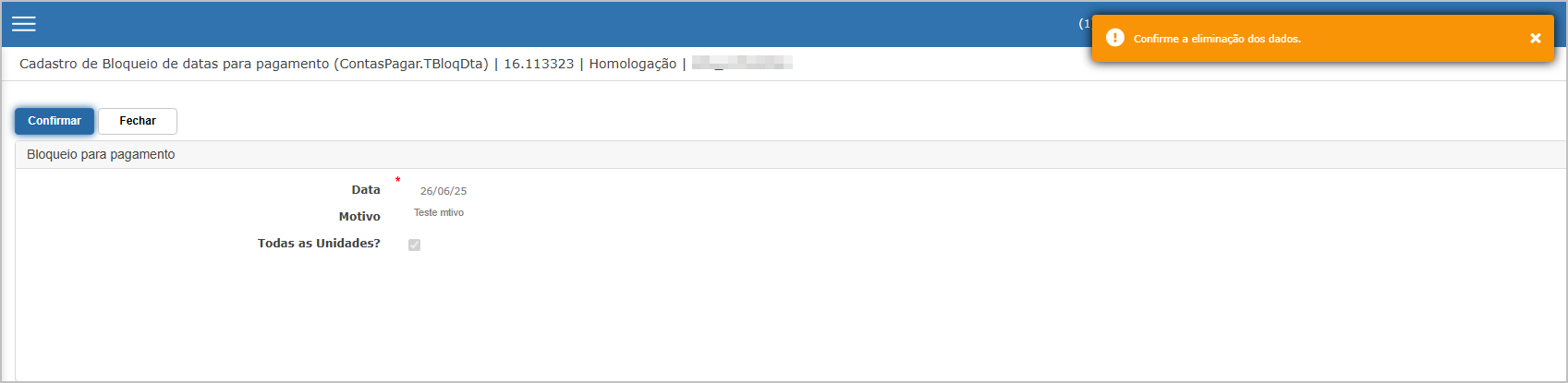
Ações e Configurações
-
Incluir Bloqueio: Clique no botão "Inserir", preencha os dados obrigatórios e confirme.
-
Consultar Bloqueio: Utilize o ícone de lupa para visualizar informações detalhadas.
-
Excluir Bloqueio: Utilize o ícone “X” e confirme a ação para remover o registro.
-
Filtros de Pesquisa: Utilize os campos "Filtrar por" e "Valor" para localizar registros com agilidade.
-
Campo "Todas as Unidades?": Ao marcar esta opção, o bloqueio se aplica a toda a organização.

ATENÇÃO: As informações neste documento são meramente ilustrativas e utilizadas apenas para fins de teste.

